5 გზა კონტაქტების ახალ Android ტელეფონზე სწრაფად გადასატანად
Miscellanea / / November 28, 2021
როდესაც ჩვენ ვყიდულობთ ახალ ტელეფონს, ერთ-ერთი მთავარი და მთავარი მოქმედება, რომელსაც მასზე ვასრულებთ, არის ჩვენი კონტაქტების გადატანა ჩვენი წინა ტელეფონიდან. უარეს შემთხვევაში, ასევე სავარაუდოა, რომ ჩვენ დავკარგავთ კონტაქტებს სამწუხარო მიზეზების გამო და გვინდა გადავიტანოთ სხვა წყაროდან. აქედან გამომდინარე, აბსოლუტურად სასიცოცხლოდ მნიშვნელოვანია, რომ მივიღოთ საკმარისი ცოდნა იმის შესახებ, თუ როგორ კონტაქტების ახალ ტელეფონზე გადატანა, რადგან ეს შეიძლება გამოადგეს საჭიროების შემთხვევაში. არსებობს რამდენიმე გზა, რომლითაც შეგვიძლია განვახორციელოთ ეს პროცედურა. მოდით შევხედოთ რამდენიმე ყველაზე ეფექტურ და ცნობილი მეთოდები კონტაქტების ახალ Android ტელეფონზე გადასატანად.

შინაარსი
- კონტაქტების ახალ Android ტელეფონზე გადატანის 5 გზა
- მეთოდი 1: კონტაქტების სინქრონიზაცია Google ანგარიშთან
- მეთოდი 2: სარეზერვო ასლის შექმნა და კონტაქტების ფაილის აღდგენა
- მეთოდი 3: კონტაქტების გადაცემა SIM ბარათის საშუალებით
- მეთოდი 4: კონტაქტების გადაცემა Bluetooth-ით
- მეთოდი 5: კონტაქტების გადაცემა მესამე მხარის აპლიკაციების გამოყენებით
კონტაქტების ახალ Android ტელეფონზე გადატანის 5 გზა
მეთოდი 1: კონტაქტების სინქრონიზაცია Google ანგარიშთან
ეს მეთოდი არის ყველაზე მოსახერხებელი და მარტივი გზა, რომლის საშუალებითაც შეგიძლიათ გადაიტანეთ კონტაქტები ახალ Android ტელეფონზე. თქვენი ტელეფონის კონტაქტების თქვენს Google ანგარიშთან სინქრონიზაცია შეიძლება იყოს კურთხევა, თუ დაკარგავთ წვდომას თქვენს კონტაქტებზე მეხსიერების სხვა ფუნქციაზე.
თქვენ შეგიძლიათ თქვენი კონტაქტების სინქრონიზაციაც კი ორ მოწყობილობას შორის, თუ ერთი და იგივე Google ანგარიში შესულია ორივე მოწყობილობაზე. ეს მეთოდი ავტომატურად დარჩება ძალაში, თუ თქვენ მუდმივად დარჩებით შესული თქვენს მოწყობილობაში. მოდით ვისწავლოთ თუ როგორ უნდა მოვიქცეთ ამ მეთოდით მარტივი გზით:
1. პირველ რიგში, გადადით პარამეტრები აპლიკაცია და ნავიგაცია ანგარიშები.

2. შემდეგი, ნავიგაცია თქვენს Google ანგარიში. თუ არ ხართ შესული თქვენს Google ანგარიშზე, თავიდანვე დარწმუნდით, რომ შედით სისტემაში თქვენი ავტორიზაციის მონაცემებით.

3. აქ აირჩიეთ ანგარიშის სინქრონიზაცია ვარიანტი. ჩართეთ გადამრთველი ამისთვის კონტაქტები. ეს უზრუნველყოფს თქვენი კონტაქტების სინქრონიზაციას თქვენს Google ანგარიშთან.

ამ ნაბიჯის შემდეგ, შეგიძლიათ შეამოწმოთ კონტაქტების სია, რათა დარწმუნდეთ, რომ კონტაქტები სწორად არის სინქრონიზებული თქვენს ახალ ტელეფონში.
ასევე წაიკითხეთ:როგორ ჩართოთ OK Google Android ტელეფონზე
მეთოდი 2: სარეზერვო ასლის შექმნა და კონტაქტების ფაილის აღდგენა
ეს არის ხელით მეთოდი, რომელიც შეიძლება გამოყენებულ იქნას კონტაქტების ახალ Android ტელეფონზე გადასატანად. თუ თქვენი მოწყობილობა არ გთავაზობთ Google და მასთან დაკავშირებული სერვისები, ეს მეთოდი საუკეთესოდ მოგეწონებათ.
თუმცა, ჩვენ განვმარტავთ ამ მეთოდს დახმარებით Google კონტაქტები აპლიკაცია, მისი უზარმაზარი პოპულარობისა და მომხმარებელთა შორის მაქსიმალური გამოყენების გამო.
1. გახსენით კონტაქტების აპლიკაცია და გადადით მენიუ.
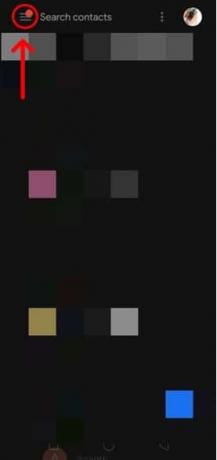
2. აქ, შეეხეთ პარამეტრები ვარიანტი.
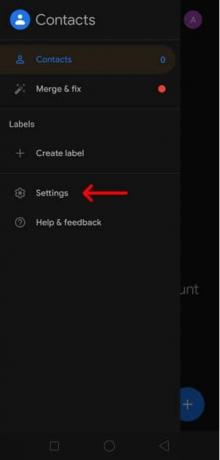
3. გადაახვიეთ ქვემოთ, რომ მიაღწიოთ კონტაქტების მართვა ვარიანტი. მის ქვეშ ნახავთ ექსპორტი ვარიანტი.
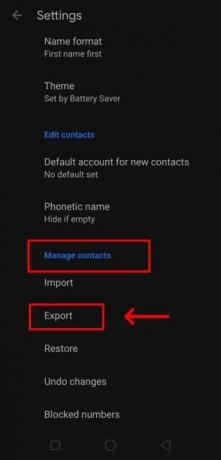
4. შემდეგი, შეეხეთ მას მიიღოს მოთხოვნა, რომელიც სთხოვს მომხმარებელს აირჩიეთ სასურველი Google ანგარიში სარეზერვო ასლისთვის.

5. ამ ნაბიჯის შემდეგ, ჩამოტვირთვები ფანჯარა გაიხსნება. გვერდის ბოლოში, ქვედა მარჯვენა კუთხეში, შეეხეთ Შენახვა კონტაქტების შესანახად ა კონტაქტები.vcf ფაილი.
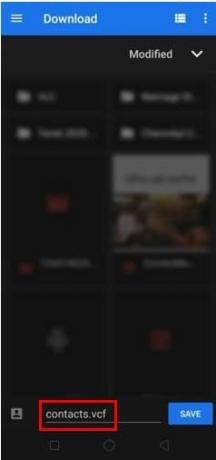
შემდეგი ნაბიჯი კონტაქტების ახალ ტელეფონზე გადასატანად მოიცავს ამ ფაილის კოპირებას a USB დისკი, ნებისმიერი ღრუბლოვანი სერვისი ან თქვენი კომპიუტერი.
6. ახალ ტელეფონში გახსენით კონტაქტები კვლავ განაცხადე და გადადით მენიუ.
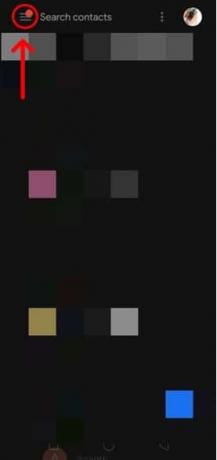
7. გახსენით პარამეტრები და ნავიგაცია კონტაქტების მართვა ვარიანტი. შეეხეთ იმპორტი ვარიანტი აქ.
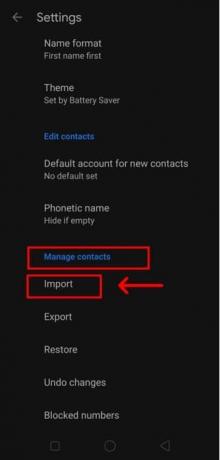
8. ეკრანის ყუთი გაიხსნება ახლა. შეეხეთ .vcf ფაილი ვარიანტი აქ.
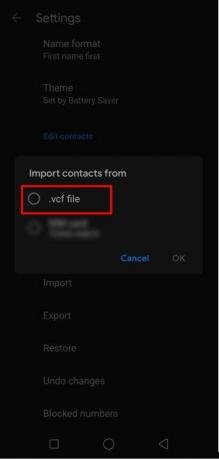
9. გადადით ჩამოტვირთვები განყოფილება და აირჩიეთ კონტაქტები.vcf ფაილი. თქვენი კონტაქტები წარმატებით დაკოპირდება ახალ ტელეფონში.
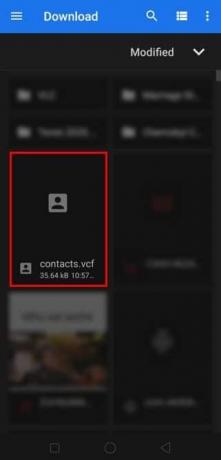
ახლა, ყველა თქვენი კონტაქტი წარმატებით გადადის თქვენს ახალ ტელეფონში.
მეთოდი 3: კონტაქტების გადაცემა SIM ბარათის საშუალებით
კონტაქტების ახალ ტელეფონზე გადატანის მცდელობისას, გავრცელებული მეთოდია თქვენი კონტაქტების SIM ბარათზე გადატანა და ყველა თქვენი კონტაქტის მოხერხებულად მოპოვება. მოდით შევხედოთ ამ მეთოდის ეტაპებს:
1. პირველი, გახსენით ნაგულისხმევი კონტაქტები აპლიკაცია თქვენს ტელეფონზე.

2. შემდეგ, გადადით პარამეტრები და აირჩიეთ SIM ბარათის კონტაქტები ვარიანტი.
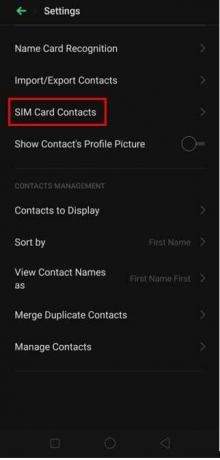
3. აქ, შეეხეთ ექსპორტი კონტაქტების გადასატანად თქვენთვის სასურველ SIM ბარათზე.
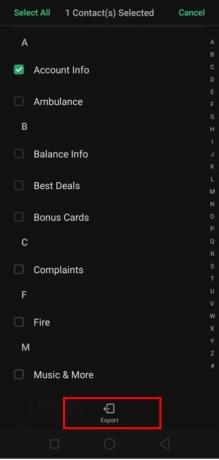
4. ამ ნაბიჯის შემდეგ, ამოიღეთ SIM ბარათი ძველი ტელეფონიდან და ჩადეთ იგი ახალ ტელეფონში.
5. ახალ ტელეფონში გადადით კონტაქტები და შეეხეთ იმპორტი SIM ბარათიდან ახალ ტელეფონზე კონტაქტების გადატანის ვარიანტი.
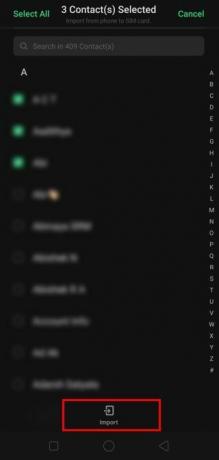
მცირე ხნის შემდეგ შეძლებთ ახალ ტელეფონზე კონტაქტების ნახვას.
მეთოდი 4: ტრანსფერი კონტაქტები Bluetooth-ის საშუალებით
ეს არის კიდევ ერთი მეთოდი, რომელსაც ადამიანების უმრავლესობა იყენებს კონტაქტების მასობრივი გზით გადასაცემად. ახალ Android ტელეფონზე კონტაქტების გადატანის მცდელობისას, ამ ამოცანის შესასრულებლად შეგიძლიათ Bluetooth-ის დახმარებაც.
1. პირველ რიგში, გადადით კონტაქტები აპლიკაცია თქვენს მოწყობილობაზე.

2. Წადი პარამეტრები და შეეხეთ კონტაქტების იმპორტი/ექსპორტი ვარიანტი.

3. აი, აირჩიე კონტაქტების გაგზავნა ვარიანტი.
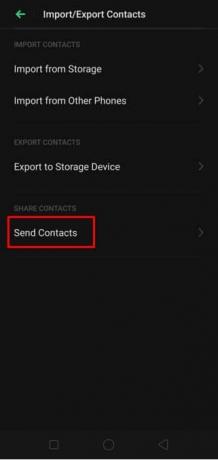
4. ამ კატეგორიის ქვეშ აირჩიეთ ბლუთუზი და გადაიტანეთ კონტაქტები ახალ ტელეფონზე. ასევე სავალდებულოა დარწმუნდეთ, რომ Bluetooth ჩართულია ორივე მოწყობილობაზე.
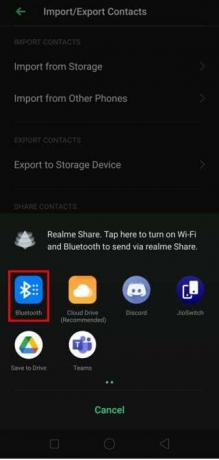
მეთოდი 5: კონტაქტების გადაცემა მესამე მხარის აპლიკაციების გამოყენებით
გარდა ზემოთ ნახსენები მეთოდებისა, მომხმარებლებს შეუძლიათ ასევე დააინსტალირონ მესამე მხარის აპლიკაციები Google Play Store-დან, რათა ეფექტურად გადაიტანონ კონტაქტები ახალ Android ტელეფონზე. ერთ-ერთი ასეთი აპლიკაციაა მობილური ტრანს.
ამ აპლიკაციის საშუალებით თქვენი კონტაქტების გადატანა სრულიად უსაფრთხო და საიმედოა. მონაცემთა დაკარგვა არ მოხდება. ასევე გთავაზობთ სრულ გარანტიას ამ პროცესის წარმატების შესახებ.


რეკომენდებულია:
- წაშალეთ თქვენი ძველი ან გამოუყენებელი Android მოწყობილობა Google-იდან
- როგორ შევამოწმოთ ტრაფიკი Google Maps-ზე
- როგორ წაშალოთ ფოტოები ინსტაგრამზე
- 15 მიზეზი თქვენი Android ტელეფონის დასაფესვიანებლად
ეს მეთოდები არის რამდენიმე ყველაზე გავრცელებული გზა, რომლის გამოყენებაც შესაძლებელია კონტაქტების გადატანა ახალ Android ტელეფონზე, ძალიან მარტივი და გასაგები გზით. მას შეუძლია კონტაქტების გადაცემის მთელი პროცესი აჩქარდეს და მოხსნას ყველა სახის პრობლემა.
ვიმედოვნებთ, რომ ეს სახელმძღვანელო გამოგადგებათ და თქვენ შეძლეთ კონტაქტების ახალ ტელეფონზე მარტივად გადატანა. მაგრამ თუ თქვენ ჯერ კიდევ გაქვთ რაიმე შეკითხვა ან წინადადება ამ სახელმძღვანელოსთან დაკავშირებით, მოგერიდებათ დაუკავშირდეთ კომენტარების განყოფილების გამოყენებით.



